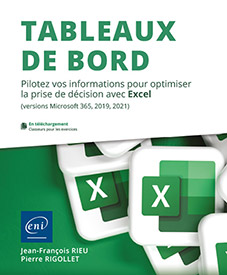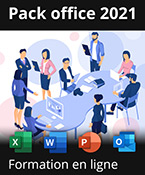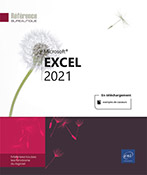Définir le tableau de bord
Rôle du tableau de bord
Quelle est la place du tableau de bord dans la stratégie ?
Commençons par une remarque préalable sur la place de l’information : une information isolée ne représente rien, la prise de décision doit résulter de rapprochement d’informations de nature parfois variée (et de sources réparties). Ce rapprochement se fait parfois dans l’esprit des dirigeants de manière empirique. Nous proposons dans cet ouvrage de canaliser les sources, les traitements et les affichages. Nous sommes de plain-pied dans une partie de l’univers mathématiques : les statistiques et Excel nous aident dans sa mise en œuvre.
Dans ce rapprochement, une attention particulière doit être prêtée à la causalité des événements, c’est-à-dire aux liens entre eux (la vérification pourra s’appuyer sur l’audit des formules en repérant antécédents et dépendants). Il est aussi nécessaire de s’interroger sur la force de la relation entre ces événements (et son sens), on parle de corrélation (voire de covariance). Pour agir sur un indicateur (exemple la qualité d’une production), il est possible de prendre une décision d’investissement sur un événement antécédent et fortement corrélé, la formation des opérateurs de production par exemple.
Le pilotage d’une activité, d’une entreprise, …, d’un appareil comporte des grandes tendances que nous allons évoquer dans cet ouvrage. De manière assez globale, on peut considérer qu’il faut « garder à l’œil » diverses sortes d’éléments mesurés. Certains sont là pour éclairer...
Organisation du tableau de bord
Types d’organisation d’un classeur
Le classeur global (ainsi que ses sous-parties) portant sur un département de l’entreprise peut, par exemple, comporter des éléments génériques (dans l’exemple ci-dessous situés sur la gauche et sur fond vert), accessibles de manière systématique pour tous et des parties spécifiques accessibles aux seuls concernés (dans l’exemple ci-dessous situés sur la droite et sur fond orange). Pour chaque département, l’information sera découpée en items, ratios, indicateurs, points de détail, thématiques… Dans les trois tableaux de bord suivants nous les nommerons « thématique ».
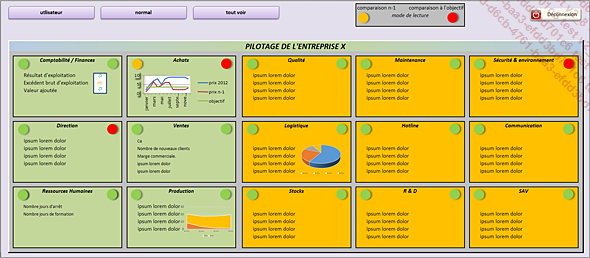
Une autre approche consiste à distinguer les zones permanentes des zones liées à l’année en cours et éventuellement à l’année précédente. Une zone de données plus anciennes sera localisée dans les archives.
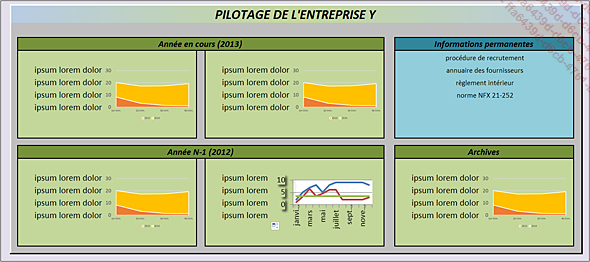
Enfin dans le cas d’un processus, il sera intéressant de matérialiser chaque étape constituant le processus en le présentant de manière chronologique de gauche à droite.
Ainsi, si le processus concerne les ressources humaines, on pourra gérer la globalité du processus du recrutement, à la gestion des fins de contrats, en passant par toutes les étapes (mensuelles et annuelles) de la relation du salarié avec son entreprise.

Les données seront de préférence stockées dans le même classeur et réparties dans différentes feuilles. L’avantage de cette méthode est que les liens internes sont plus faciles à maintenir (par rapport à des liens vers d’autres classeurs). La sauvegarde et la diffusion du tableau...
Comment alimenter le tableau de bord ?
Exploiter les données existant dans l’entreprise (données internes)
Excel offre la possibilité de se brancher sur des sources de données existantes au sein de votre organisation.
Le branchement se fait par l’onglet Données - groupe Données externes. Différents choix sont possibles comme vous pouvez le constater dans l’écran ci-dessous :

La connexion peut se faire À partir d’un fichier, fichier de type PDF ou fichier texte ou csv pour importer des données de type texte (cette manipulation est détaillée au chapitre Les données).
Le second choix À partir d’une base de données peut se faire à partir d’une base de données Access ou SQL ; nous détaillerons l’usage de la source Access au chapitre Les données.
Le troisième choix À partir d’Azure permet de se connecter à des sources Synapse Analytics ou autres.
Le quatrième choix À partir de service en ligne permet de puiser dans des données de type Power BI, SharePoint, Dynamics, Salesforce notamment.
Enfin, le choix À partir d’autres sources permet d’opter pour des connexions de type classeur Excel (table structurée ou plage nommée), Web, Microsoft Query, voire Facebook… Ces choix de sources sont liés à la nature de la base de données que votre organisation utilise :
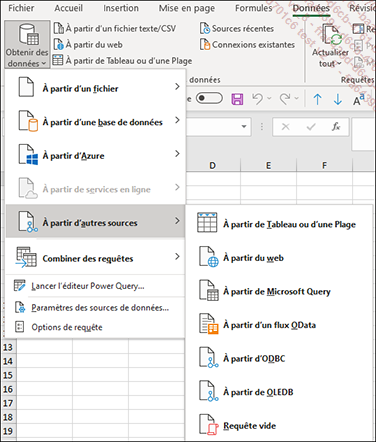
Le point d’achoppement d’une chaîne de traitement d’informations réside souvent dans la qualité des données : c’est vrai aussi pour les tableaux de bord. Il faut donc que les données présentes dans les serveurs de l’entreprise soient de qualité optimale. Le travail consiste donc dans un premier temps, à traquer...
Diffusion du tableau de bord
Pour la diffusion générale du tableau de bord, quels sont les vecteurs à utiliser ?
Un intranet sur lequel on trouvera la version des documents complets ou partiels, accessibles par tous ceux qui doivent tenir compte d’indicateurs pour le travail quotidien, c’est-à-dire à peu près tout le monde.
Il est possible de conserver un seul classeur Excel dans lequel les utilisateurs activeront tel ou tel affichage personnalisé (servant à masquer ou afficher facilement certaines colonnes ou lignes) de manière à avoir une vue partielle en rapport avec leurs besoins.
Une version traduite en diapositives (une automatisation est possible) diffusée sur des écrans visibles par le plus grand nombre, dans des zones stratégiques de l’entreprise (hall d’accueil, salle de réunion, cafétéria…).
On peut aussi avoir recours à l’impression papier (A4 et A3). Ces documents pourront être diffusés publiquement sur les panneaux d’affichage, dans la salle de repos, dans le vestiaire… ou être intégrés à des dossiers privés. Nous reviendrons dans le chapitre Optimisation du pilotage et impression, sur les techniques Excel à mettre en œuvre pour bien gérer les pages imprimables et vous réconcilier ainsi avec l’envoi à l’impression de documents structurés.
Depuis quelques mois, et l’accélération du travail à distance, la diffusion peut se faire par l’intermédiaire d’une équipe TEAMS : le document partagé est stocké dans un cloud de type SharePoint et est accessible aux membres de l’équipe.
Notons la capacité d’Excel à alimenter des produits de diffusion multiplateforme de données...
Mise à jour du tableau de bord
Quand ?
La fréquence de mise à jour dépend de la nature de l’activité. En haute saison, une entreprise de fruits et légumes pourra faire une mise à jour quotidienne alors qu’en saison creuse, une mise à jour hebdomadaire suffira. Il importe lors de la conception du tableau de bord de l’organiser.
De plus, certains indicateurs varient moins que d’autres : un portefeuille client et son évolution seront moins soumis à variation que le nombre de palettes traitées par une entreprise d’expédition.
Comment ?
Une première étape consiste à alimenter le tableau de bord de données à jour de manière ponctuelle, en utilisant la technique, souvent bien rodée, de l’export depuis le logiciel source (celui de la comptabilité par exemple) suivi d’un import dans Excel. Si le logiciel possède un export au format Excel direct (et c’est la tendance qui se développe), l’import consiste alors à ouvrir le fichier Excel créé lors de l’export !
Là encore, les contraintes (temps passé, régularité de l’action, …) poussent à procéder à une mise en relation du tableau de bord avec les sources de données dans lesquelles il puise. Cette solution techniquement plus complexe à mettre en œuvre débouche sur une meilleure gestion des informations car celles-ci sont en temps réel. Toute modification dans le logiciel source (celui de la gestion des ressources humaines par exemple) n’attend pas le prochain export pour voir ses données répercutées dans le tableau de bord.
Vocabulaire minimum à posséder
Appel aux cellules
|
signifie |
||
|
C2:D8 |
de la cellule C2 à la cellule D8 |
Dans une formule ou dans la zone des noms |
|
C2;D8 |
la cellule C2 et la cellule D8 |
|
|
5:150 |
de la ligne 5 à la ligne 150 |
|
|
G:M |
de la colonne G à la colonne M |
Une plage de cellules se sélectionne à l’aire de la touche Shift ; des cellules non contiguës se sélectionnent à l’aide de la touche Ctrl.
Tests logiques
|
égale à = |
= |
|
strictement supérieur à > |
> |
|
strictement inférieur à < |
< |
|
supérieur ou égal
 |
>= |
|
inférieur ou égal
 |
<= |
|
différent de
 |
<> |
|
est du texte pur |
>< ou ?* |
|
non vide ou différent du vide |
<>"" |
|
non nul ou différent de 0 |
<>0 |
Traitement du texte
|
commence par (exemple par a) |
"a*" |
Pas de distinction de la casse (majuscule et minuscule) |
|
contient (exemple c) |
"*c*" |
|
|
se termine par (exemple par r) |
"*r" |
|
|
rien (chaîne de caractères vide) |
"" |
|
|
le caractère espace |
" " |
|
|
pour désigner un onglet |
’nom onglet’! |
|
|
pour bloquer une référence de cellule |
un ou plusieurs $ |
en utilisant [F4] |
Cas particuliers
Utiliser l’apostrophe ’ pour qu’une donnée numérique saisie soit considérée comme du texte.
Penser à utiliser l’esperluette & pour la concaténation des textes (au lieu de la fonction CONCATENER).
Pour renommer un élément, utiliser le CamelCase (MajusculeEtMinusculesCombinées) pour éviter de saisir des espaces (l’utilisation du caractère Underscore (« tiret du huit ») _ reste surtout possible dans la zone des noms).
Pour les recherches complexes
|
Utiliser * pour remplacer une chaîne de caractères |
~* pour rechercher... |
Des tables structurées
Une table structurée, appelée aussi tableau ou liste de données, est un ensemble de colonnes et de lignes dans lequel les noms des colonnes correspondent aux champs, les lignes contiennent les différentes données.
Sélectionnez le tableau à transformer en table :
Dans l’onglet Accueil - groupe Styles, cliquez sur Mettre sous forme de tableau. Choisissez le style qui vous convient (ici Bleu, style de tableau moyen 2.
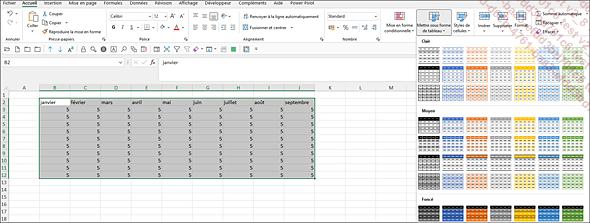
Confirmez la sélection et que votre tableau contient des en-têtes :
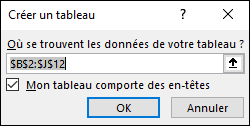
Cliquez sur OK.
La version obtenue est alors plus « agréable » :
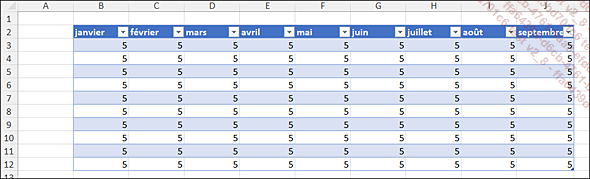
Les tableaux de données comportent par défaut, dans leur ligne d’en-têtes, des listes déroulantes qui permettent de trier ou de filtrer les données par valeur ou par couleur. Si ces filtres ne vous servent pas, vous pouvez les retirer : dans l’onglet Données - groupe Trier et filtrer, cliquez sur Filtrer.
Pour créer un nouveau tableau, utilisez le raccourci Ctrl L.
Nommez le tableau BaseTest ; ce tableau comporte 9 mois de données, son contenu est dynamique : si vous ajoutez des données sur de nouvelles lignes ou nouvelles colonnes, la plage de cellules associée au tableau est automatiquement modifiée.
Dans l’onglet Formule - Noms définis, cliquez sur le bouton Gestionnaire de noms et constatez qu’un nom de table ne se supprime pas, sa portée non plus.
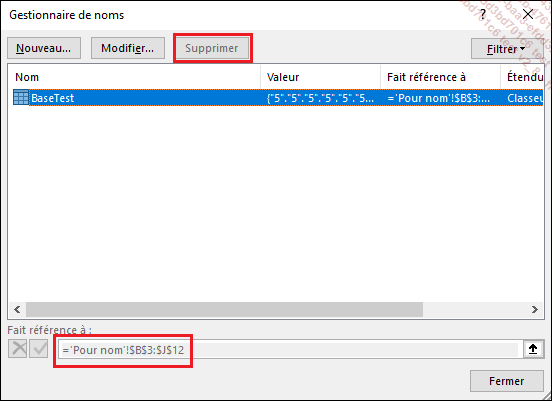
Il devient alors possible de faire référence :
-
aux en-têtes : =BaseTest[#En-têtes]*
-
aux données : =BaseTest[#Données]*
-
à la globalité de la table : =BaseTest[#Tout]*
-
voire aux totaux s’ils ont été activés : =BaseTest[#Totaux]*
Si vous saisissez...
Quelques conseils
Lors de la mise en place du tableau de bord, construisez celui-ci en veillant à :
-
Exprimer vos besoins sur un document hors Excel, une sorte de cahier des charges.
Ce document reprend, a minima, les notions de secteurs d’informations couverts (avec éventuellement des dates de mise en œuvre pour les secteurs ne démarrant pas tout de suite). Par exemple, on couvrira d’abord le secteur des informations commerciales et financières puis, dans un second temps (six mois plus tard), les éléments de rentabilité de la production.
Le document reprend aussi le type d’indicateurs présents avec leur format, les données de départ qu’ils utilisent et les méthodes de calculs utilisées.
Exemple : la qualité de la hotline sera mesurée en fonction du nombre d’appels traités par jour (en fonction du nombre de personnes de l’équipe) rapporté au nombre global traité (ou nombre d’appels), croisés avec le niveau moyen de satisfaction des clients obtenu par sondage. On pourrait obtenir, par exemple, 40 appels traités par un hotliner sur 200 appels globaux (soit 20 % des appels), alors qu’il devrait être de 25 % pour une équipe de 4 personnes). En quantité il est donc en dessous de l’indicateur visé, mais s’il est le seul avec 80 % de satisfaction alors que les autres sont à 50 %, alors qualitativement il n’est pas mauvais.
Il peut enfin contenir les détails précisant qui élabore, qui consulte, qui maintient, avec des précisions sur la fréquence de mise à jour, voire de durée de vie de l’indicateur (ou une date de révision, pour vérifier qu’il est toujours d’actualité).
-
Travailler au maximum avec les personnes concernées...
 Editions ENI Livres | Vidéos | e-Formations
Editions ENI Livres | Vidéos | e-Formations